ホームページ >モバイルチュートリアル >iPhone >Mac で接続されている Bluetooth デバイスのバッテリー残量を確認する方法
Mac で接続されている Bluetooth デバイスのバッテリー残量を確認する方法
- WBOYWBOYWBOYWBOYWBOYWBOYWBOYWBOYWBOYWBOYWBOYWBOYWB転載
- 2024-02-05 13:45:341726ブラウズ
マウスやキーボードなどの Bluetooth アクセサリは、Apple Mac コンピュータに非常に便利です。ただし、これらのデバイスのバッテリー寿命は限られているため、バッテリー寿命を定期的にチェックすることで、突然の切断に不意を突かれることがなくなります。数回クリックするだけで Bluetooth アクセサリのバッテリー残量を確認したくない人はいないでしょうか?幸いなことに、Mac には、Apple Mac コンピュータに接続されている Bluetooth デバイスのバッテリー レベルを確認する簡単な方法がいくつか用意されています。これらの簡単なオプションを検討してみましょう。
1. Mac のメニュー バーから確認する
Mac では、メニュー バーは最も見やすい領域の 1 つです。カーソルをスワイプするだけでメニューバーが表示されます。また、全画面モードでメニュー バーを常に表示させることもできます。
メニュー バーに Bluetooth アイコンが表示されない場合は、手動で追加する必要があります。 Mac に追加する方法は次のとおりです:
macOS Ventura 以降を実行している Mac の場合:
Apple メニュー → システム設定をクリックします。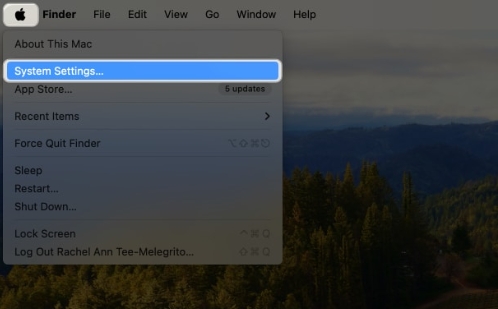 サイドバーからコントロール センターを選択します。 [コントロール センター] モジュールで、[Bluetooth] を探し、ドロップダウン メニューから [メニュー バーに表示] を選択します。
サイドバーからコントロール センターを選択します。 [コントロール センター] モジュールで、[Bluetooth] を探し、ドロップダウン メニューから [メニュー バーに表示] を選択します。 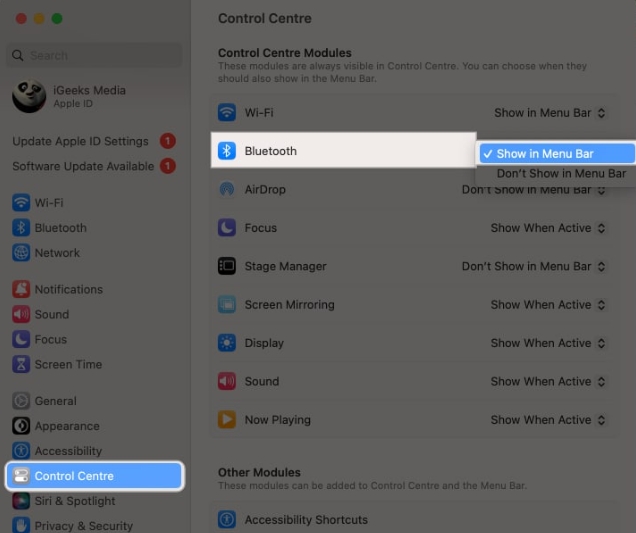
Bluetooth アイコンがメニュー バーに表示されるので、それをクリックするだけです。これにより、Mac とペアリングされているすべての Bluetooth デバイスのドロップダウン リストが表示されます。各デバイスの名前の横に現在のバッテリーレベルが表示され、充電状況を一目で監視できます。
2.Mac のコントロール センター
メニュー バーに Bluetooth アイコンを追加したくない場合、特に既にアイコンが多すぎる場合は、コントロール センターからアクセスできます。 。
メニューバーの「コントロールセンター」アイコンをクリック→「Bluetooth」をクリックします。ポップアップ ウィンドウが表示され、すべての Bluetooth デバイスがリストされ、現在 Mac に接続されているデバイスのバッテリーの割合が表示されます。コントロール センターの使い方がわからないですか?コントロール センターをより効率的に使用およびカスタマイズする方法については、記事をお読みください。
3. macOS Sonama でのバッテリー ウィジェットの使用
macOS Sonama のバッテリー ウィジェットは、バッテリー電力を追跡するための便利なツールです。 Mac および Bluetooth 経由で接続されている近くのその他のデバイスのバッテリー レベルが表示されます。
デスクトップの壁紙を Control キーを押しながらクリックするか、2 本の指でタップしてコンテキスト メニューを表示します。 「ウィジェットの編集」を選択します。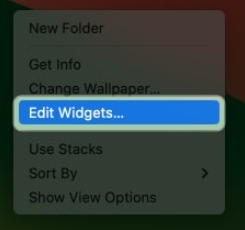 左側のサイドバーから [バッテリー] を選択し、右側から選択したウィジェット スタイルを選択します。
左側のサイドバーから [バッテリー] を選択し、右側から選択したウィジェット スタイルを選択します。 ウィジェットをデスクトップまたは通知センターにドラッグ アンド ドロップすることもできます。
4. Bluetooth デバイス リストから
システム設定にある Mac Bluetooth デバイス リストに移動して、現在 Mac に接続されているすべての Bluetooth デバイスとそのバッテリー レベルを表示することもできます。 。
アップル メニュー → システム設定 → をクリックします。 Bluetooth ウィンドウの右側にある [マイ デバイス] セクションに、Mac に接続されているアクセサリのリストが表示されます。 各デバイスの名前の下にバッテリーの割合が表示され、各デバイスの電力残量が明確にわかります。5. Mac でターミナルを使用する
ターミナルの使用に慣れている場合は、コマンドを実行してデバイスのバッテリーの割合をすばやく確認することもできます。
ターミナルを起動 → 次のいずれか 2 つを入力して Enter キーを押します:
キーボードのバッテリー: ioreg -c AppleBluetoothHIDKeyboard |grep '"BatteryPercent" ='マウスのバッテリー: ioreg -c BNBMouseDevice |grep '" BatteryPercent ” ='要約…
Bluetooth アクセサリのバッテリの状態に常に注意することは、会議中や緊急の作業中など、最悪のときにバッテリが消耗するのを防ぐための賢い習慣です。バッテリーによる不都合を最小限に抑えます。
以上がMac で接続されている Bluetooth デバイスのバッテリー残量を確認する方法の詳細内容です。詳細については、PHP 中国語 Web サイトの他の関連記事を参照してください。

